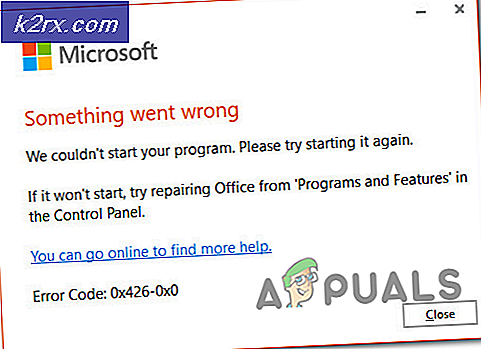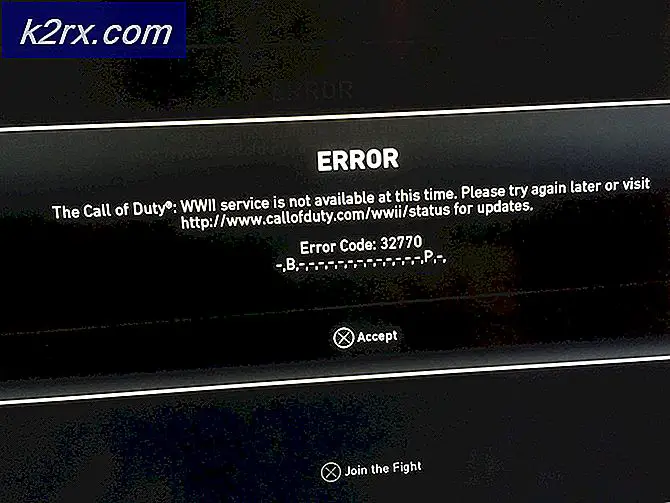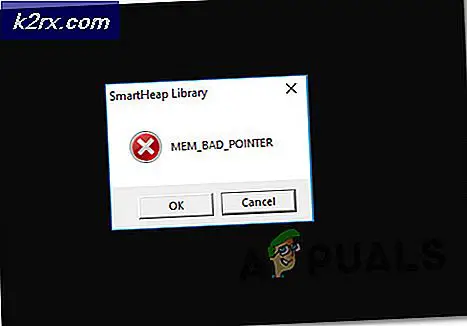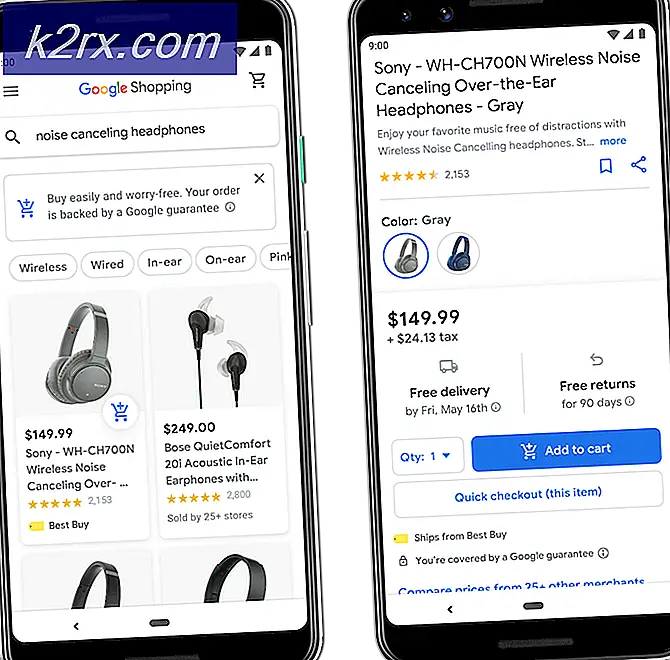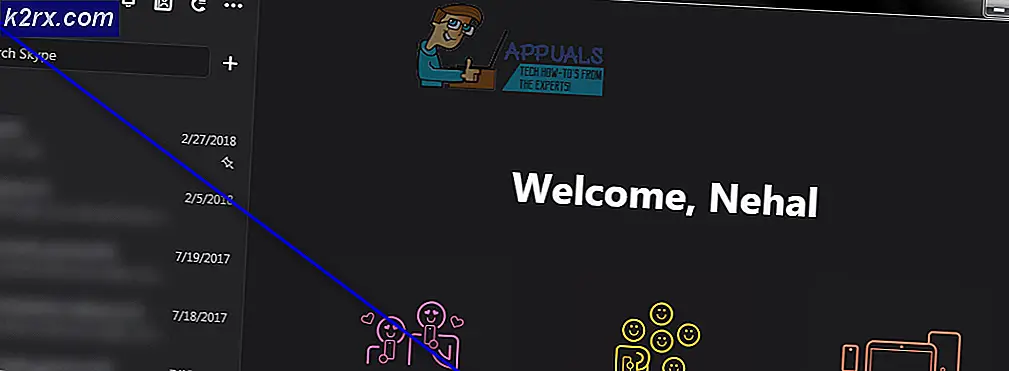จะเพิ่ม Boot เป็น Advanced Startup Options ไปยัง Context Menu ได้อย่างไร?
ตัวเลือกการเริ่มต้นขั้นสูงคือไฟล์ เมนูการแก้ไขปัญหาจากส่วนกลาง ของ Windows 10 ใช้เพื่อกู้คืนซ่อมแซมและแก้ไขปัญหา Windows 10 เมนู ASO เรียกอีกอย่างว่าตัวเลือกการบูต เมนู. Windows Recovery Environment (WinRE) เป็นชื่อทางเทคนิคเพิ่มเติมของ Advanced Startup Options
เครื่องมือที่มีให้จากเมนูตัวเลือกการเริ่มต้นขั้นสูงสามารถใช้เพื่อเรียกใช้แม้ว่า Windows จะไม่เริ่มทำงานก็ตาม สำหรับผู้ใช้ขั้นสูงตัวเลือกการเริ่มต้นขั้นสูงจะมีพรอมต์คำสั่งสำหรับการแก้ไขปัญหา ตัวเลือกการเริ่มต้นขั้นสูงยังมีเมนูการตั้งค่าการเริ่มต้นซึ่งใช้เพื่อเริ่ม Windows 10 ในเซฟโหมด มีหลายวิธีในการไปที่เมนูตัวเลือกการเริ่มต้นขั้นสูง วิธีที่ง่ายที่สุดในการเข้าถึง ASO นั้นขึ้นอยู่กับสถานการณ์ที่คุณอยู่ซึ่งกระตุ้นให้คุณต้องใช้หนึ่งในเครื่องมือเหล่านี้
หากคุณเป็นผู้ใช้เมนูตัวเลือกการเริ่มต้นขั้นสูงเป็นประจำหรือคุณพบว่ายากที่จะใช้วิธีอื่นในการบูตเข้าสู่ AOS จากนั้นใน Windows คุณสามารถสร้างเมนูบริบทเดสก์ท็อปพิเศษเพื่อรีบูตระบบปฏิบัติการอย่างรวดเร็วและเปิดตัวเลือกการเริ่มต้นขั้นสูง ทำตามคำแนะนำด้านล่างเพื่อเพิ่มคำสั่งที่มีประโยชน์นี้ในเมนูบริบทของเดสก์ท็อป
เพิ่มตัวเลือกการเริ่มต้นขั้นสูงในเมนูบริบท
แต่ก่อนดำเนินการต่อโปรดตรวจสอบว่าคุณมีสิทธิ์เข้าถึงระบบของผู้ดูแลระบบ แม้ว่าคุณจะต้องลงชื่อเข้าใช้เป็นไฟล์ ผู้ดูแลระบบ ในการเพิ่มหรือลบเมนูบริบทผู้ใช้ทุกคนจะสามารถใช้เมนูบริบทได้
- คลิกที่ เริ่ม ปุ่มและพิมพ์“แผ่นจดบันทึก"และในรายการผลลัพธ์คลิกที่"แผ่นจดบันทึก”.
- ใน Notepad คัดลอกและวาง รหัสต่อไปนี้
Windows Registry Editor เวอร์ชัน 5.00 [HKEY_CLASSES_ROOT \ DesktopBackground \ Shell \ AdvancedStartup] "Extended" = - "icon" = "bootux.dll, -1019" "MUIVerb" = "Boot to Advanced Startup Options" "Position" = "Bottom" [ HKEY_CLASSES_ROOT \ DesktopBackground \ Shell \ AdvancedStartup \ command] @ = "shutdown.exe / r / o / f / t 00"
- ตอนนี้กด Ctrl + S เพื่อบันทึกไฟล์และเรียกดูตำแหน่งที่คุณต้องการบันทึกไฟล์นี้
- ใน บันทึกกล่องโต้ตอบ, ใน ชื่อไฟล์ ประเภทฟิลด์
เพิ่ม Boot เป็น Advanced Startup Options ใน Context Menu.reg
- คลิกที่ บันทึก ปุ่ม.
- ตอนนี้ ไปที่ ไฟล์ที่สร้างขึ้นด้านบนและ คลิกขวา จากนั้นและในเมนูบริบทให้คลิกที่ "ผสาน“.
- หาก UAC ปรากฏขึ้นให้คลิกที่“ใช่“.
รีสตาร์ทระบบและคลิกขวาที่เดสก์ท็อปเพื่อดูตัวเลือกการเริ่มต้นขั้นสูงในเมนูบริบท
คำเตือน: การเปลี่ยนแปลง Registry จำเป็นต้องใช้ความเชี่ยวชาญและความระมัดระวังเป็นอย่างยิ่ง เราขอแนะนำให้คุณดำเนินการตามที่ระบุไว้ข้างต้นเนื่องจากการกระทำผิดใด ๆ อาจทำให้ระบบปฏิบัติการทั้งหมดเสียหายได้
ลบตัวเลือกการเริ่มต้นขั้นสูงออกจากเมนูบริบท
ในกรณีที่คุณต้องการลบตัวเลือกการเริ่มต้นขั้นสูงออกจากเมนูบริบทคุณควรทำตามขั้นตอนเหล่านี้:
- คลิกที่ เริ่ม ปุ่มและพิมพ์“แผ่นจดบันทึก"และในรายการผลลัพธ์คลิกที่"แผ่นจดบันทึก”.
- ใน Notepad คัดลอกและวาง รหัสต่อไปนี้
Windows Registry Editor เวอร์ชัน 5.00 [-HKEY_CLASSES_ROOT \ DesktopBackground \ Shell \ AdvancedStartup]
- ตอนนี้กด Ctrl + S เพื่อบันทึกไฟล์และเรียกดูตำแหน่งที่คุณต้องการบันทึกไฟล์นี้
- ใน บันทึกกล่องโต้ตอบ, ใน ชื่อไฟล์ ประเภทฟิลด์
ลบ Boot to Advanced Startup Options ใน Context Menu.reg
- ตอนนี้ ไปที่ ไฟล์ที่สร้างขึ้นด้านบนและ คลิกขวา จากนั้นและในเมนูบริบทให้คลิกที่ "ผสาน“.
- หาก UAC ปรากฏขึ้นให้คลิกที่“ใช่“.
- รีสตาร์ทระบบและคลิกขวาที่เดสก์ท็อปเพื่อดูตัวเลือกการเริ่มต้นขั้นสูงถูกลบออกจากเมนูบริบทคำเตือน: การเปลี่ยนแปลง Registry จำเป็นต้องใช้ความเชี่ยวชาญและความระมัดระวังเป็นอย่างยิ่ง เราขอแนะนำให้คุณดำเนินการตามที่ระบุไว้ข้างต้นเนื่องจากการกระทำผิดใด ๆ อาจทำให้ระบบปฏิบัติการทั้งหมดเสียหายได้
ตอนนี้คุณสามารถมีตัวเลือกการเริ่มต้นขั้นสูงในเมนูบริบท ใช้ตามความชื่นชอบของคุณและคอยเยี่ยมชมเราเพื่อรับเคล็ดลับและกลเม็ดใหม่ ๆ